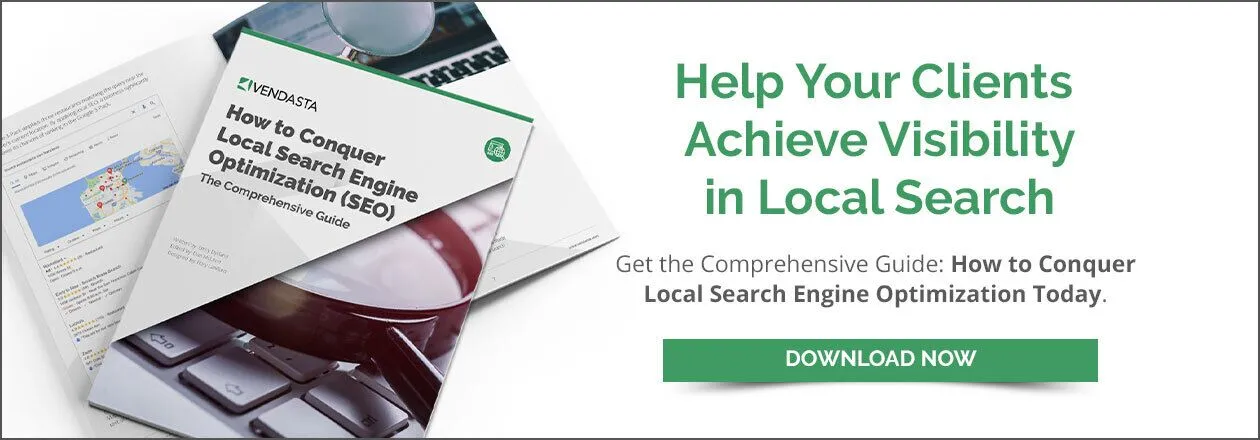Google ビジネス プロフィールの写真を管理するための完全ガイド
公開: 2023-10-17重要なポイント
- Google ビジネス プロフィールに写真を追加することは、優れた第一印象を与え、ビジネスの独自性をアピールするための鍵となります。
- プロフィールに写真を追加、編集、配置したり、表示したくない写真を削除したりできます。
- 写真を最適化すると、ローカル SEO が向上し、より多くの潜在顧客をビジネスに引き付けることができます。
すべての設定が完了し、Google ビジネス リスティングを申請して確認し、名前、営業時間、連絡先情報を更新しましたが、何かが欠けていることに気付かずにはいられません。 その「何か」とは写真です。 Google ビジネス プロフィール (GBP) は、ユーザーがオンラインでビジネスを検索するときに最初に目にすることがよくあります。 プロフィールに写真を追加すると、第一印象が良くなり、あなたのユニークな点をアピールできます。 GBP の写真には、店頭、製品、サービス、チームメンバーなどの画像を含めることができます。
ローカル SEO の分野でクライアントにとって信頼できる専門家になりましょう。 今すぐ「ローカル検索エンジン最適化 (SEO) を攻略する方法: 総合ガイド」をダウンロードしてください。
この記事では、Google ビジネス プロフィールの写真について知っておくべきことをすべて説明します。 プロフィールに写真を追加・編集・配置する方法と、表示したくない写真を削除する方法を説明します。 また、写真を最適化するためのローカル SEO のヒントをいくつか紹介し、Google ビジネス プロフィールの写真に関するよくある質問に答えます。 この記事を読み終えるまでに、写真を使用してオンラインでの存在感を高め、より多くの顧客を引き付ける方法をより深く理解できるようになります。
目次
- Google ビジネスのプロフィール写真を理解する
- Google ビジネス プロフィールに写真をアップロードする
- Google ビジネス プロフィール写真のガイドライン
- Google ビジネス プロフィール写真のトラブルシューティング
- Google ビジネス ページに写真を追加する
- 写真のガイドライン
- 写真の編集と整理
- 写真の削除と削除
- Google ビジネス プロフィール アカウントから写真を削除する方法
- Google ビジネス プロフィール アカウントから顧客の写真を削除する方法
- Google ビジネス プロフィール アカウントから競合他社の写真を削除する方法
- 写真に位置情報をタグ付けする
- Google ビジネス プロフィールの写真をダウンロードする
- Google ビジネス プロフィールの写真をデスクトップにダウンロードする
- Google ビジネス プロフィールの写真をモバイルにダウンロードする(2 つの方法)
- 方法 #1: ブラウザ内アプリ
- 方法 #2: Google アプリを使用する
- Google ビジネス プロフィールに写真を追加するためのローカル SEO のヒント
- 高品質の写真を使用する
- Googleのガイドラインに従ってください
- SEO のために写真を最適化する
- 色々な写真を使ってみる
- ユーザー作成コンテンツの活用
- 専門家の助けを求める
Google ビジネスのプロフィール写真を理解する
昨年、87% の人が Google を使用して地元のビジネスを検索し、評価しました (BrightLocal)。 このような数字を見ると、Google ビジネス プロフィールが企業にとって自社の商品やサービスを潜在顧客に紹介するための貴重なツールであることに異論の余地はありません。
レビューや正確な連絡先情報のほかに、Google ビジネス プロフィールのリストで最も重要な要素の 1 つは、アップロードする写真です。
写真を見ることで、顧客はその店がどのようなものであるか、どのような製品を提供しているか、そして施設全体の雰囲気をよりよく理解することができます。 これらの画像がプラットフォームによって承認され、正しく表示されるようにするには、これらの画像をアップロードおよび管理する方法を理解することが重要です。
Google ビジネス プロフィールに写真をアップロードする
Google ビジネス プロフィールのリスティングに写真をアップロードするには、アカウントにログインし、[写真] セクションに移動します。 そこから、ロゴ、カバー写真、ビジネスの側面を紹介する画像を追加できます。
Google ビジネス プロフィール写真のガイドライン
Google には、Google ビジネス プロフィールのリスティングにアップロードできる写真の種類に関する特定のガイドラインがあります。 これらのガイドラインは、写真が高品質でビジネスに関連するものであることを保証するために設けられています。 写真が次のとおりであることを確認してください。
- 焦点が合っていて明るい。
- ぼやけたりピクセル化されたりしません。
- あなたのビジネスに関連するもの。
- 透かしやテキストオーバーレイなし。
- 攻撃的または不適切なコンテンツがないこと。
写真がこれらのガイドラインを満たしていない場合、Google によって承認されない可能性があります。 写真が承認されない場合は、編集して再度試してください。 写真が承認されてリストに表示されるまでには時間がかかる場合があることに注意してください。
リストに掲載する写真やその他の種類のコンテンツを選択するときは、注意してください。 Google のルールに従わない内容を投稿すると、アカウントが停止される可能性があります。
Google ビジネス プロフィール写真のトラブルシューティング
Google ビジネス プロフィールのリストに写真が表示されない場合は、いくつかの理由が考えられます。 よくある問題の 1 つは、写真が Google によって承認されていないことです。 この場合、写真を編集して Google のガイドラインに準拠していることを確認し、再度アップロードしてみてください。
もう 1 つの問題は、ビジネス リスティングがまだ確認されていないことです。 ビジネス プロフィールを確認した後でのみ、写真がプラットフォームに表示されます。
特定の状況では、写真が適切なカテゴリに配置されていないため、または各セクションに最小限の写真が必要であるため、写真がリストに表示されないことがあります。 写真が正しく表示されるようにするには、写真を正確に分類し、最小要件を満たしているようにしてください。 以下に、カテゴリの例、それぞれの最小写真数、最高の写真を撮影するためのヒントを示します。 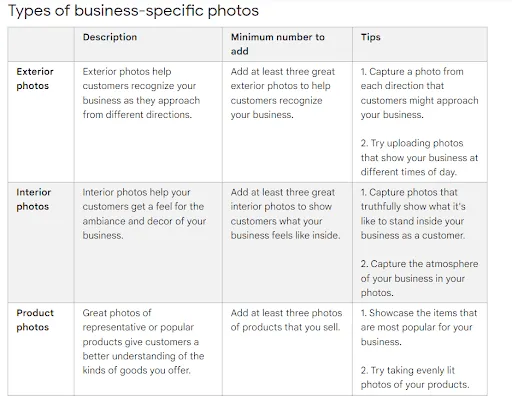
(出典、Google)
Google ビジネス ページに写真を追加する
写真は、ユーザーがあなたのビジネスをよりよく理解するのに役立ち、また、検索結果であなたのページを目立たせるのにも役立ちます。 Google ビジネス ページに写真を追加する方法は次のとおりです。
ステップ 1: Google ビジネス プロフィール アカウントにログインし、ビジネスを検索します。
ステップ 2:左側のメニューの「写真を追加」タブをクリックします。
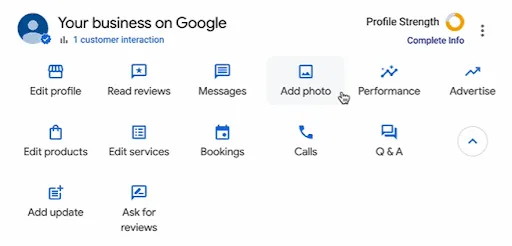
(情報源、キーガン・エドワーズ)
ステップ 3:追加する写真の種類をクリックします (「ロゴ」、「カバー写真」など)。
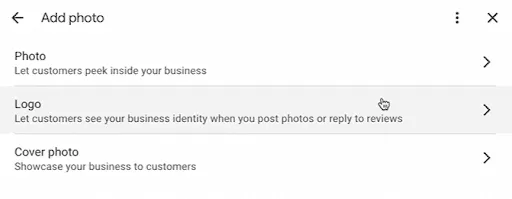
(情報源、キーガン・エドワーズ)
ステップ 4:コンピュータまたはモバイルデバイスからアップロードする写真を選択します。
ステップ 5:ウィンドウの左下にある青いボタンをクリックして、Google ビジネス ページに写真を追加します。
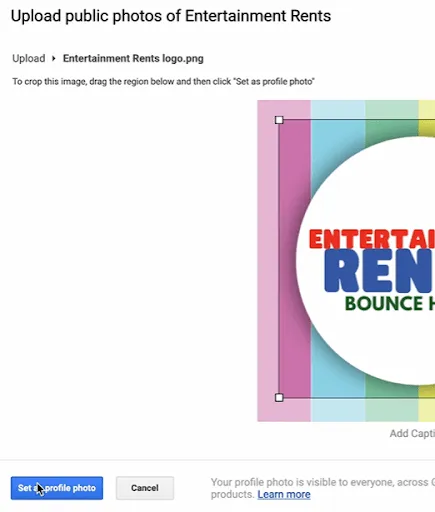
(情報源、キーガン・エドワーズ)
ステップ 6: Google が写真を審査して承認するまで待ちます
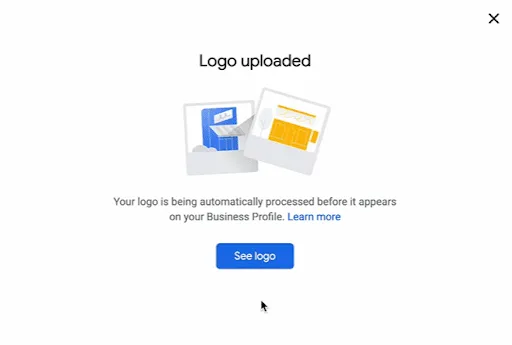
(情報源、キーガン・エドワーズ)
写真のガイドライン
写真はJPGまたはPNG 形式で、サイズは10 KB ~ 5 MBにする必要があります。
さらに、Google では、最適な表示のために高さ 720 ピクセル、幅 720 ピクセルの解像度を推奨しており、少なくとも 250 x 250 ピクセル以上とします。
Google ビジネス ページに写真を追加するときは、ビジネスに関連した写真を選択することもお勧めします。 たとえば、レストランを経営している場合は、次のような昔ながらのダイナーのようなメニュー項目とダイニング エリアの写真を含めることができます。
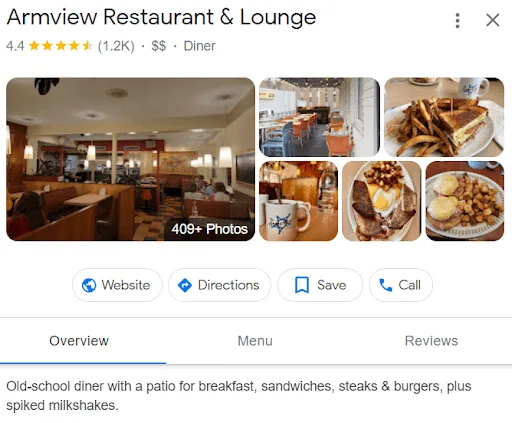
(出典、Google)
最後に、写真を最新の状態に保つことが重要です。 Google ビジネス ページを定期的に新しい写真を追加して、潜在的な顧客にとって新鮮で魅力的なページを維持する必要があります。 以下のこのビジネスが何年も運営されており、今でも数か月ごとに定期的に画像を投稿していることに注目してください。
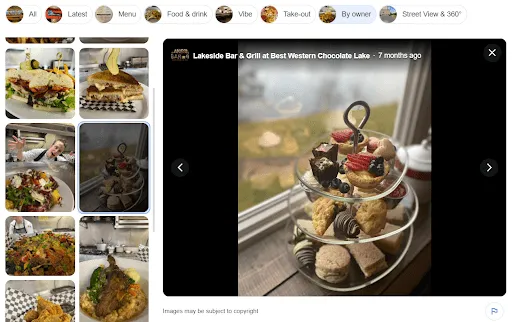
(出典、Google)
写真の編集と整理
Google ビジネス プロフィールを使用すると、アップロードした写真を編集して、ビジネス プロフィールを最も美しく見せることができます。 その方法は次のとおりです。
ステップ 1: GBP アカウントにログインします。
ステップ 2:検索バーでビジネスを検索します。
ステップ 3:ビジネス名のすぐ下にある画像ギャラリーをクリックします。
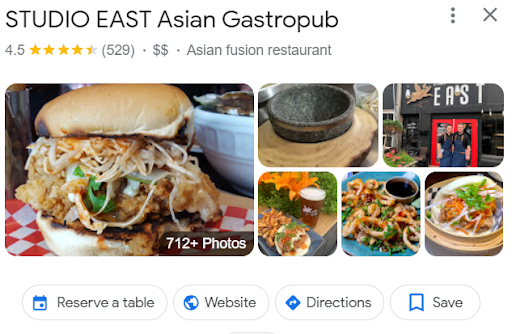
(出典、Google)
ステップ 4:結果の上部にある「所有者別」タブを選択します。
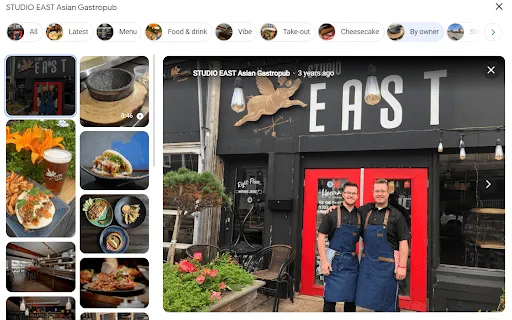
(出典、Google)
ステップ 5:編集したい画像を検索します。 たとえば、古いカバー写真を新しいカバー写真に交換します。
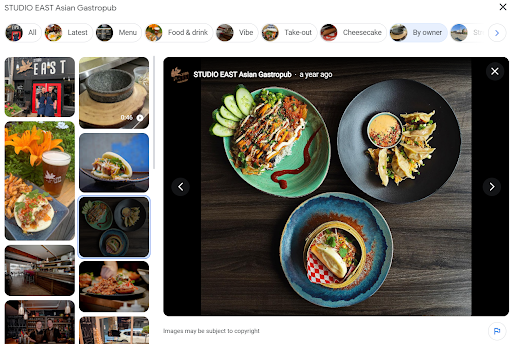
(出典、Google)
画像の上にマウスを置くと、小さなゴミ箱アイコンが表示されます。 関連性のなくなった古いカバー画像を削除してから、「Google ビジネス ページに写真を追加する」セクションで説明した手順に従って新しいカバー画像を追加することもできます。
カバー写真を選択すると、これがビジネスの顔を表すのに好ましい画像であることが Google に伝えられます。 Google が画像を審査して承認すると、古い写真が新しい写真に置き換わります。 Google にカバー写真の変更を依頼していますが、これは命令というよりは提案であることに注意することが重要です。
ビジネス プロフィールのカバー写真は、Google マップや検索結果で最初に表示されるため、最も重要です。 ビジネスをよく表す高品質の写真を選択し、Google がリスティングにアップロードされた他の画像よりもあなたの写真を選択できるように、推奨されるガイドラインすべてに従ってください。
Google ビジネス プロフィールを専門的に管理するためのツールとリファレンス:
- Google ビジネス プロフィールの説明を書くためのヒントとテクニック(例付き)
- Google ビジネス プロフィール アカウントを削除する方法(および削除するタイミング)
- はがきなしで Google ビジネス プロフィールを確認できますか?
- Google ビジネス プロフィールのリスティングを統合するためのステップバイステップ ガイド
- Google ビジネス プロフィールにキーワードを追加する方法に関するガイド
- Google ビジネス プロフィールで商品を追加および管理するためのガイド
- Google ビジネス プロフィールの CID 番号とは何ですか?
- Google ビジネス プロフィール管理をクライアントに提供する方法
写真の削除と除去
Google ビジネス プロフィール アカウントから写真を削除する必要がある場合は、状況に応じていくつかの方法を使用できます。 ここでは、Google ビジネス プロフィールの写真を削除する方法について詳しく説明します。

Google ビジネス プロフィール アカウントから写真を削除する方法
Google ビジネス プロフィール アカウントにアップロードした写真を削除するには、次の手順に従います。
ステップ 1: Google ビジネス プロフィール アカウントにログインします。
ステップ 2:リストにある写真をクリックします。
ステップ 3: [所有者別] タブの下の写真に移動します。
ステップ 4:削除したい画像を選択します。
ステップ 5:写真の右上隅にあるゴミ箱アイコンをクリックします。 画像の上にマウスを置くと表示されるはずです。
このプロセスにより、Google ビジネス プロフィール アカウントから写真が削除されます。
Google ビジネス プロフィール アカウントから顧客の写真を削除する方法
自分でアップロードした写真を削除するのは比較的簡単ですが、ユーザーがアップロードした画像を削除するのはそれほど簡単ではありません。 顧客が Google ビジネス プロフィールのリスティングに、あなたのビジネスに関係のない写真、不適切な写真、または Google のガイドラインに違反する写真を追加した場合、その画像にフラグを立てて、削除する必要がある理由を説明できます。 その方法は次のとおりです。
ステップ 1: Google ビジネス プロフィール アカウントにログインします。
ステップ 2:リストにある写真をクリックして、画像ギャラリーを表示します。
ステップ 3:削除するユーザーがアップロードした画像を選択します。
ステップ 4:画像の下部近くにある小さな旗をクリックします。
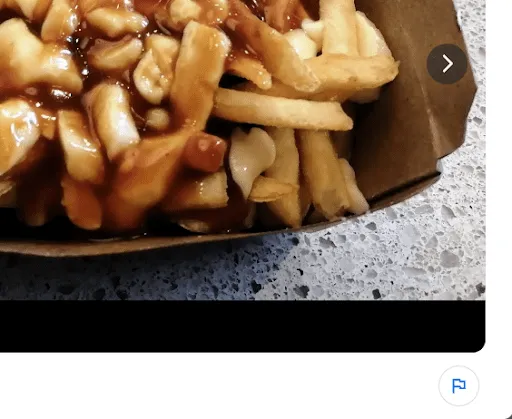
(出典、Google)
ステップ 5:写真に報告する理由を説明するフォームに記入します。
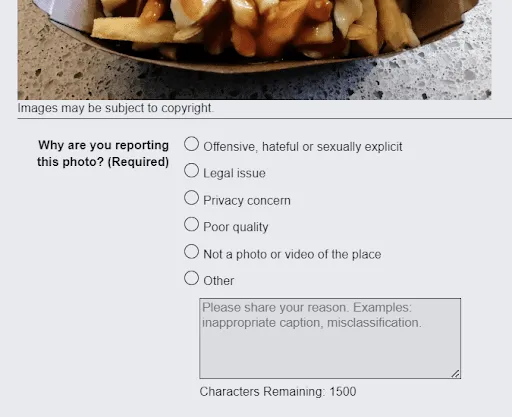
(出典、Google)
フラグが立てられると、Google は画像を確認して削除すべきかどうかを判断し、リクエストが承認されたら削除します。
Google ビジネス プロフィール アカウントから競合他社の写真を削除する方法
あなたのリスティングに投稿された競合他社の画像は、あなたの施設とは無関係であるため、Google のガイドラインに違反します。 プラットフォームは独自に写真を削除する場合がありますが、このプロセスに少し時間がかかることに気付いた場合は、プラットフォームを少し押してみる価値があります。 説明したのと同じ手順に従って、ユーザーがアップロードしたコンテンツにフラグを立てて、不適切なコンテンツについて Google に通知することができます。
写真に位置情報をタグ付けする
地理タグ付けには、緯度と経度の座標などの地理情報を写真に追加することが含まれます。これは、Google がオーガニック検索でお客様のお店の所在地を特定するのに役立つ可能性があります。
Google ビジネス プロフィールの写真に位置情報をタグ付けするには、いくつかの方法があります。 1 つの方法は、GeoTagSeo や GeoImgr などのツールを使用することです。 これらのツールを使用すると、写真をアップロードし、写真のメタデータに位置情報を追加できます。
Google ビジネス プロフィールのリストに写真を追加する前に、写真に位置情報 (ジオタグ) を添付すると、ローカル検索結果でのビジネスのパフォーマンスが向上する可能性があるという考えです。
ただし、Google はすでにビジネスの場所の詳細を把握しているため、GBP の写真の位置情報タグが多少冗長になります。 さらに、Google はアップロード プロセス中に写真からすべての技術データ (メタ/EXIF) を削除しました。
これは、Google がジオタグを画像から削除する前にこの情報を保持する可能性があるため、必ずしも Google がジオタグを完全に無視することを意味するわけではありません。 それにもかかわらず、Google が写真のアップロード中にジオタグを考慮するかどうかに関係なく、ジオタグは GBP リスティングのローカル検索ランキングに重大な影響を及ぼしません (Local Marketing Institute)。
FAQ: Google はローカル リスティング情報をどのように収集しますか?
Google は、ローカル リスティングの情報を取得するために 1 つのソースだけを使用するわけではありません。 いくつかの異なる場所から情報を取得するため、それらがどこにあるかがわかれば、ローカル検索戦略を最適に調整することができます。 Google は以下から情報を取得します。
- 公開されている情報
- サードパーティの情報源
- ユーザー生成データ
- Google のやり取り
詳細については、Google ローカル リスティング情報がどのように収集および調達されるかに関する記事をご覧ください。
Google ビジネス プロフィールの写真をダウンロードする
時間が経つと、写真、ロゴ、その他のブランド素材が失われたり、削除されたり、バックアップされなかったりする可能性があります。 そこで役立つのが Google ビジネス プロフィールです。 Google は情報を保持することに非常に優れているため、リスティングに追加された承認済みの写真はすべて期限切れにならないので、ご安心ください。 Google ビジネス プロフィールのリストから写真 (ロゴや店先の写真など) をダウンロードしたい場合は、いくつかの簡単な手順に従うだけで簡単に行うことができます。 Google ビジネス プロフィールの写真をダウンロードするには、使用しているデバイスに応じてさまざまな方法があります。 以下にいくつかの方法を試してみましょう。
Google ビジネス プロフィールの写真をデスクトップにダウンロードする
Google ビジネスのリスティングから写真をパソコンにダウンロードするには、次の手順を実行します。
ステップ 1: Google ビジネス プロフィールに移動し、アカウントにログインします。
ステップ 2:リストに表示される写真をクリックします。
ステップ 3:ダウンロードしたい写真を選択します。
ステップ 4:画像を右クリックし、「名前を付けて画像を保存」をクリックします。
ステップ 5:写真の名前を選択します (オプション)。
ステップ 6:下部にある「保存」をクリックして、ファイルをコンピュータに保存します。
プロのヒント: Google ではプラットフォーム内でフルサイズの画像をダウンロードできるため、フル解像度を取得するために新しいウィンドウで写真を開く必要はありません。
Google ビジネス プロフィールの写真をモバイルにダウンロードする(2 つの方法)
方法 #1: ブラウザ内アプリ
モバイル デバイス上の Google ビジネス プロフィールから写真をダウンロードするには、お好みのブラウザ アプリ内で次の手順を実行します。
ステップ 1:選択したブラウザ アプリ (つまり、Chrome、Safari など) を開きます。
ステップ 2:ブラウザの Google 検索バーでビジネスを検索し、表示されるオプションのリストからリスティングを選択します。
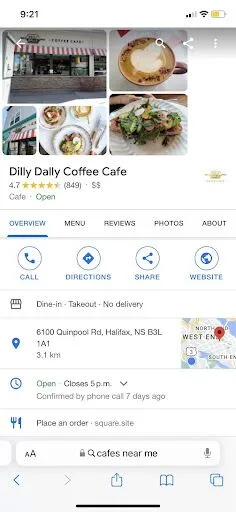
(出典、Google)
ステップ 3: GBP リストに表示される画像をタップし、ダウンロードしたい写真を選択します。
ステップ 4:写真の右上隅にある 3 点メニューをタップし、「写真を報告」を選択します (心配しないでください。これによってすぐに写真にフラグが付けられるわけではありません)。

(出典、Google)
ステップ 5:画像がレポート フォームの上部に表示されます。 画像をタップすると、写真を保存するオプションが表示されます。
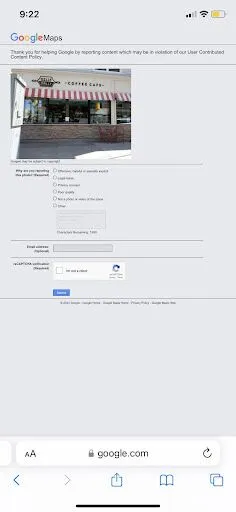
(出典、Google)
ステップ 6: 「保存」をクリックして写真をモバイルデバイスにダウンロードします。
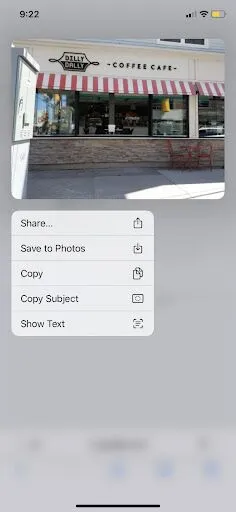
(出典、Google)
方法 #2: Google アプリを使用する
携帯電話に Google アプリがインストールされている場合は、プロセスのいくつかの手順を省略できます。 この方法で画像をダウンロードする方法はデスクトップで行う方法と似ており、「写真を報告」ボタンを押す必要はありません。
ステップ 1: Google アプリを開き、ビジネス名を検索します。
ステップ 2:表示されるオプションのリストからリストを選択します。
ステップ 3:ビジネス名のすぐ下の画像をタップします。
ステップ 4:ダウンロードしたい写真を選択します。
ステップ 5:写真を保存するオプションが表示されるまで画像を押します。
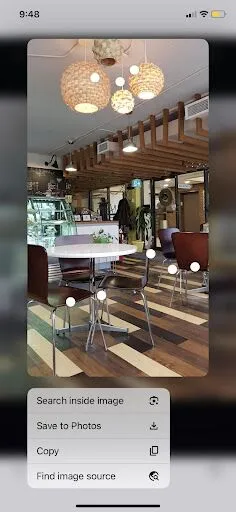
(出典、Google)
ステップ 6: 「写真に保存」をタップして、画像をデバイスにダウンロードします。
Google ビジネス プロフィールに写真を追加するためのローカル SEO のヒント
高品質の写真を使用して GBP プロフィールをさらに良くすることができ、ローカル検索であなたのビジネスがより多く表示されるようになります。 潜在的な顧客にとってプロフィールが新鮮で興味深いものに見えるように、時々写真を変更することを忘れないでください。 ローカル検索でのビジネスの成果を高めるために、GBP プロフィールに写真を掲載するためのヒントをいくつか紹介します。
高品質の写真を使用する
潜在的な顧客に良い印象を与えるためには、高品質の写真が不可欠です。 写真が鮮明で、明るく、焦点が合っていることを確認してください。 ぼやけた画像や低解像度の画像は、ビジネスがプロフェッショナルらしくない印象を与える可能性があるため、使用しないでください。
Googleのガイドラインに従ってください
Google には、GBP プロフィールにアップロードできる写真の種類に関する特定のガイドラインがあります。 写真のアップロードが拒否されたり、削除されたりする可能性を避けるために、次のガイドラインに従っていることを確認してください。 たとえば、ストック写真や透かしのある画像の使用は避けてください。
プロからのヒント: それはあなたではなく、Google です。
一部のクライアントの Google ビジネス プロフィールの閲覧数やインタラクションが減少していることに気づきましたか? 何が起こっているのか疑問に思われるかもしれません。
良いニュースは、心配する必要はないということです。 このアクティビティの減少は、Google による最近の API アップデートによるものです。 この変更は、これらのプロフィールの情報がより正確であることを確認し、ローカル ビジネスに適切な検索用語を表示するために行われました。
これらの変更に対処するには、新しい Google ビジネス プロフィール インサイトの更新に関する記事を参照してください。
SEO のために写真を最適化する
高品質の写真を使用するだけでなく、SEO のために写真を最適化する必要もあります。 これには、説明的なファイル名と、関連するキーワードを含む alt タグの使用が含まれます。 「IMAGE012.jpg」のような目立たない名前を選択するのではなく、 「boston-coffee-shop.jpg」のようなファイル名を使用することを検討してください。 コレクション内の個別の写真ごとに、さまざまな適切なキーワードを使用してみることもできます。
また、時々、ポンドのリストに春の大掃除をすることを恐れないでください。 古い写真をふるいにかけて、古くなったものや関連性がなくなったものをすべて削除します。 また、ユーザーがアップロードしたコンテンツにも注目し、ビジネスに当てはまらない可能性があるものや不適切なものにはフラグを立ててください。
色々な写真を使ってみる
これには、ビジネスの外観、内装、チーム、製品やサービスの写真が含まれます。 さまざまな写真を使用すると、潜在的な顧客にあなたのビジネスが何であるかをよりよく理解してもらうことができます。 画像をアップロードするときは、最適なオプションに画像を正しく分類してください。
ユーザー作成コンテンツの活用
ユーザーは、企業が追加した厳選されたコンテンツよりも、顧客が投稿した画像を信頼します。 顧客があなたの場所での体験の写真を共有すると、あなたが提供するものを本物に垣間見ることができます。
ソーシャル メディアであなたのニーズにぴったりの画像を見つけた場合は、実際の製品やサービスを紹介するためにその写真を GBP で共有できるかどうかユーザーに尋ねてください。 さらに良いことに、そのアイデアを受け入れてくれそうな場合は、自分で画像をリストに追加するよう招待することもできます。
例:あなたが衣料品店を経営しており、顧客があなたの最新商品を着ている写真を投稿した場合、その画像を GBP に掲載する許可を求め、まだ利用可能なサイズや色の選択肢の範囲を強調します。
専門家の助けを求める
Google ビジネス プロフィールを最新かつ最適化した状態に保つために、リスティング管理の専門家に支援を求めることを検討してください。 これらのスペシャリストは、Google のガイドラインの遵守、SEO 用の写真の最適化、魅力的な GBP プロフィールの維持に精通しています。 専門家の助けを借りれば、自分やクライアントのオンライン プレゼンスを効率的に管理でき、時間とリソースを節約できます。